Saat sedang asik-asiknya scroll beranda Instagram biasanya kita akan ketemu sebuah postingan yang cukup menarik, inspiratif, maupun menghibur. Meski kita bisa menyimpannya secara langsung ke dalam arsip, namun ada kalanya rasa ingin menyalin caption atau komentar tersebut secara langsung.
Namun saat menyeleksi tulisan tersebut, justru tidak muncul opsi copy seperti yang biasanya muncul saat menggunakan aplikasi sosial media lain. Hal ini tentu sangat menjengkelkan!
Kamu nggak perlu pusing lagi karena aku sudah mengumpulkan berbagai macam cara agar kita bisa mengcopy teks dari caption, bio ataupun komentar di Instagram dengan mudah.
Jadi pilih saja yang menurutmu paling menarik.
Cara copy bio, caption dan komentar di IG tanpa aplikasi tambahan
Kita akan mulai dari tanpa aplikasi dulu. Ini cara yang paling disarankan. Disini kita akan menggunakan browser seperti chrome, firefox, brave, dll untuk meng-copy teks.
1. Buka aplikasi Instagram kamu dan pilih postingan yang ingin kamu copy tulisannya. Kemudian, ketuk ikon titik tiga di kanan atas dan pilih menu ‘Salin Tautan’ pada pop-up yang muncul.

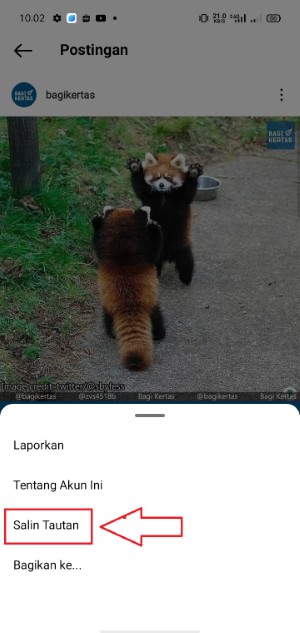
2. Sekarang buka browser di ponsel kamu, lalu ketuk bar penelusuran dan tempel link tautan yang kamu salin sebelumnya.
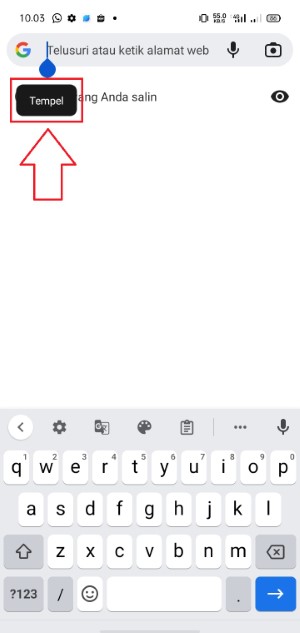
3. Jika sudah tekan link hasil penelusuran bawahnya atau tekan tombol enter pada keyboard.
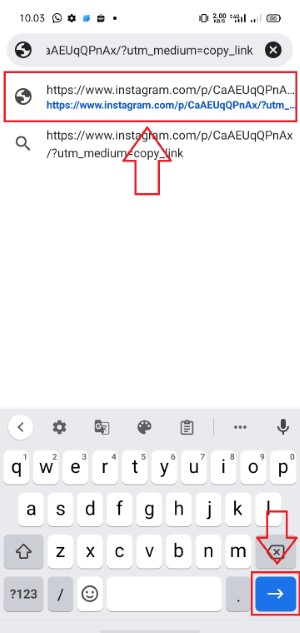
4. Kamu akan dibawa ke halaman instagram versi web, disini akan muncul postingan instagram sesuai dengan tautan tadi.
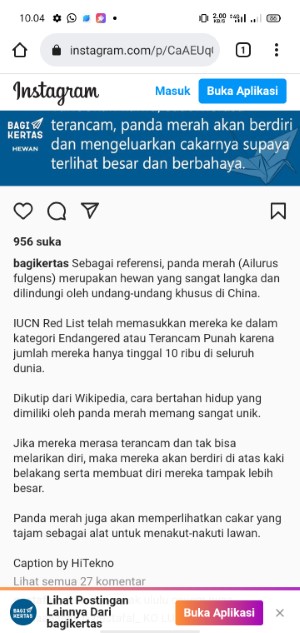
5. Untuk menyalin teks kalimat di postingan tsbt, kamu cukup seleksi pada area tulisan yang diinginkan dan ketuk ikon ‘Salin’ yang muncul di samping seleksi tersebut.
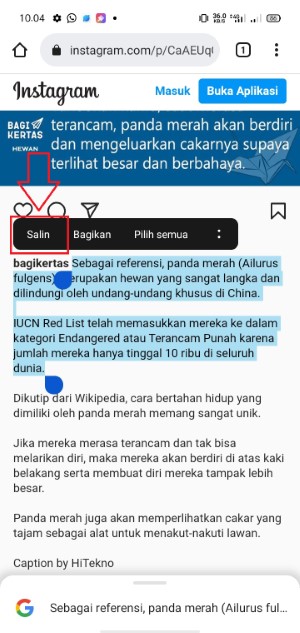
6. Selesai. Kamu tinggal paste-kan di manapun kamu mau.
Bisa dipaste ke catatan di HP kamu atau bisa pastekan ke grup kosong di WhatsApp kamu untuk dilihat-lihat lagi nanti.
Sangat mudah bukan? Meski begitu hal ini akan cukup rumit jika jumlah komentar atau tulisan yang ada terlalu banyak, karena kamu harus lebih banyak scrolling dan pindah-pindah layar untuk mendapatkan tulisan yang diinginkan.
Cara copy bio, caption dan komentar di IG dengan aplikasi “Universal copy”
Aplikasi ini dapat kamu dapatkan gratis di Google Play Store serta memiliki ukuran cukup kecil di 32 MB. Selain untuk Instagram, Universal Copy bisa digunakan untuk aplikasi lain seperti Twitter, YouTube, Facebook dan lain sebagainya.
Untuk menggunakannya, ikuti langkah-langkah dibawah :
1. Unduh Aplikasi Universal Copy di Google Play Store atau gunakan link berikut https://play.google.com/store/apps/details?id=com.camel.corp.universalcopy&hl=in&gl=US. Setelah terunduh buka dan jalankan aplikasinya
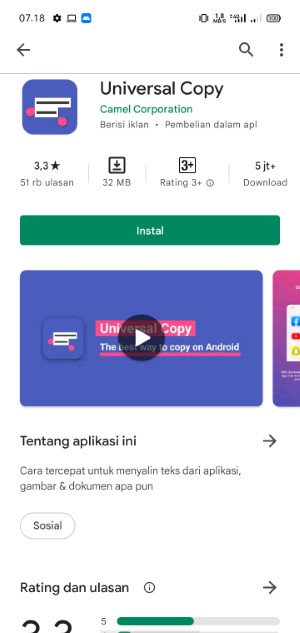
2. Akan muncul halaman perkenalan, disini ketuk saja tombol ‘Lewati’ di kiri bawah.
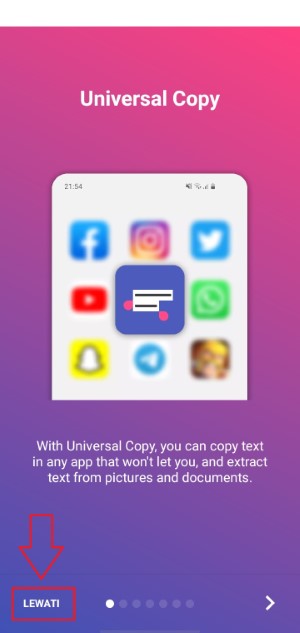
3. Berikutnya, ketuk menu ‘Universal Copy’ paling atas dan pilih opsi ‘Open Settings’.
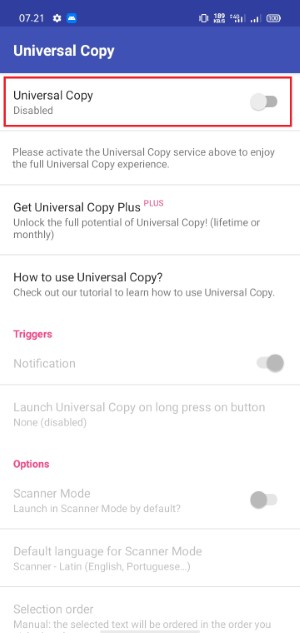
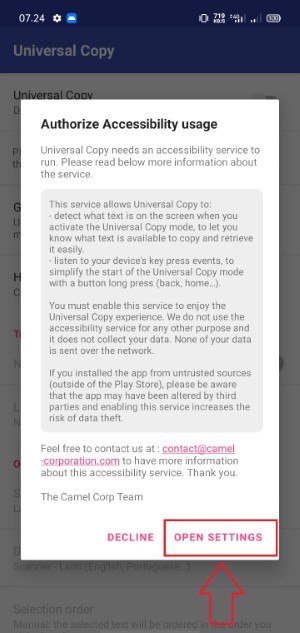
4. Kamu akan dibawa ke halaman pengaturan aksesibilitas, gulir layar ke bawah hingga menemukan menu ‘Layanan yang diunduh’ dan pilih ‘Universal Copy’.
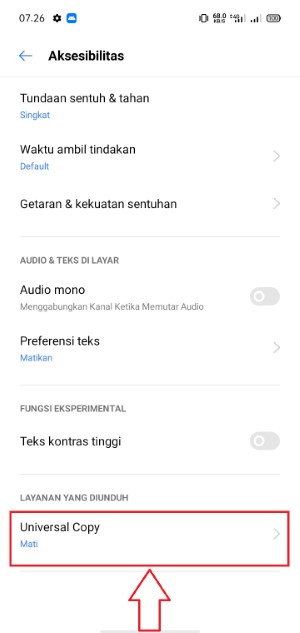
Tampilan dan posisi menu mungkin akan berbeda di ponsel kamu, karena ini sudah termasuk pengaturan system HP.
5. Lalu geser bar di kanan atas, jika muncul pop-up seperti gambar dibawah pilih opsi ‘OK’.
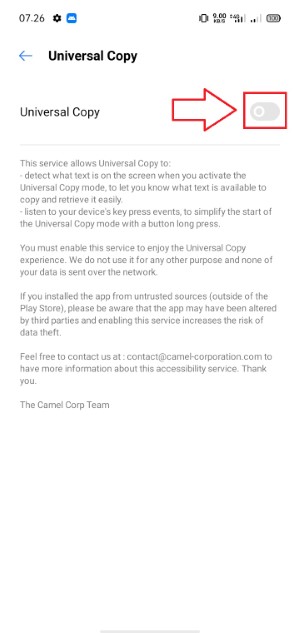
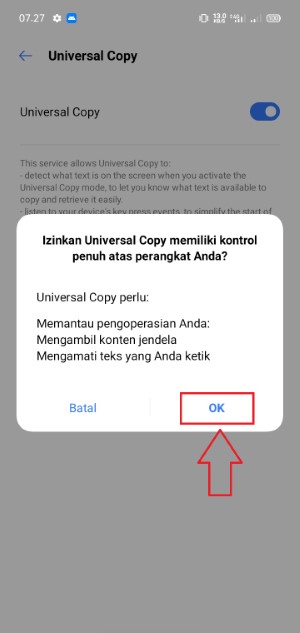
6. Kembali ke aplikasi Universal Copy, pastikan bar pada menu ‘Universal Copy’ sudah bergeser ke kanan atau berwarna merah muda.
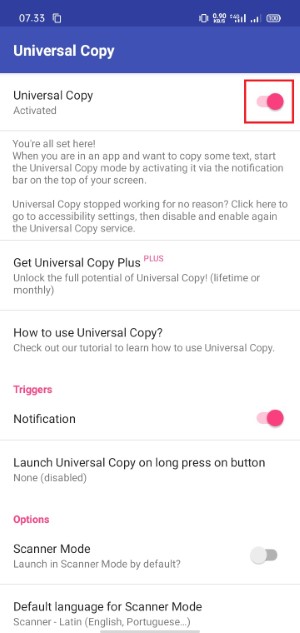
7. Selanjutkan tinggal buka Instagram dan pilih teks yang ingin kamu copy. Lalu, buka halaman notifikasi dan ketuk toggle ‘Universal Copy’ yang ada.
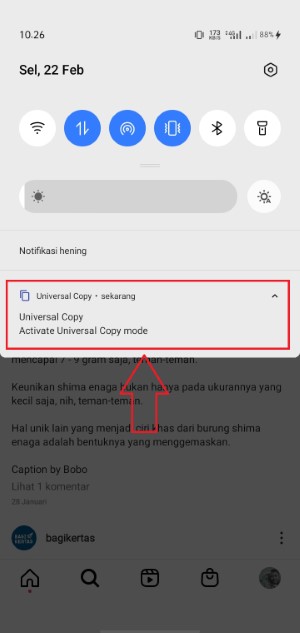
8. Halaman Instagram kamu akan berubah dalam mode “seleksi teks”, disini tap cukup lama pada bagian tulisan yang ingin disalin. Nantinya akan muncul pop-up untuk mengcopy tulisan yang ada, kamu tinggal mengatur bagian mana yang ingin disalin.
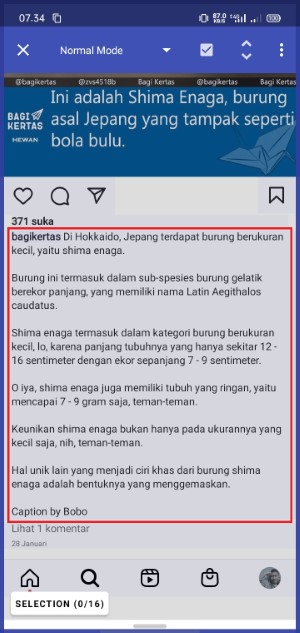
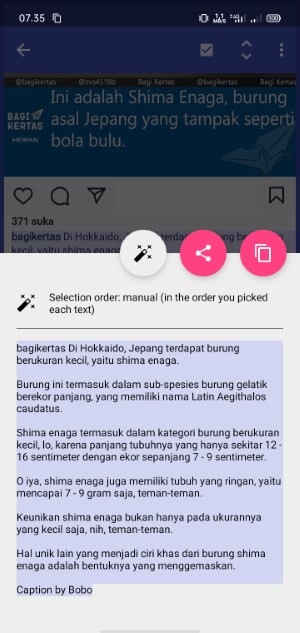
9. Jika sudah, tinggal ketuk ikon ‘Copy’ yang ada di bagian pojok kanan atas
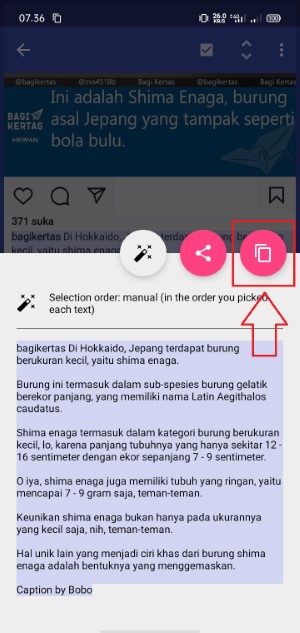
10. Selesai. Kamu tinggal paste di catatanmu. Berikut contoh hasilnya.

Kelebihan aplikasi “Universal copy”
1. Kamu bisa gunakan untuk banyak sosial media lain, misalnya Facebook, Twitter, dll
2. Punya mode seleksi yang lebih banyak. Misalnya kamu bisa melakukan seleksi teks untuk banyak komentar, beberapa komentar saja, hastag saja, mention saja, dll.
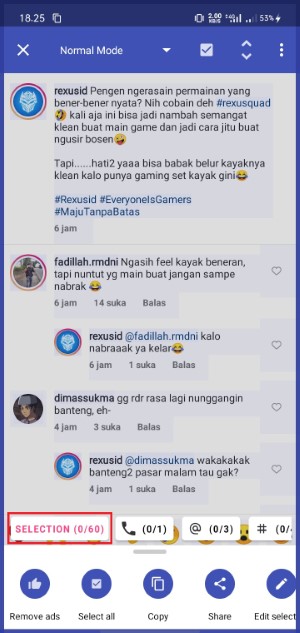
3. Kamu bisa mematikan fiturnya kapanpun kamu mau.
Untuk mematikan aplikasi Universal Copy ini cukup geser bar di kanan menu ‘Universal Copy’ ke kiri hingga berubah menjadi abu-abu.
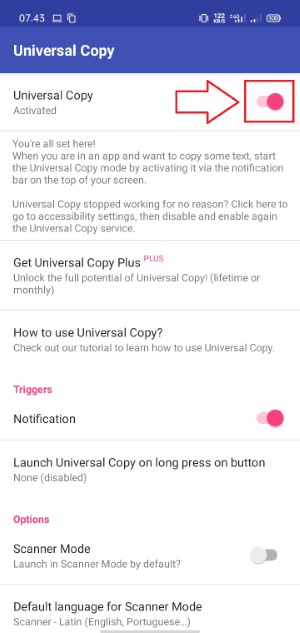
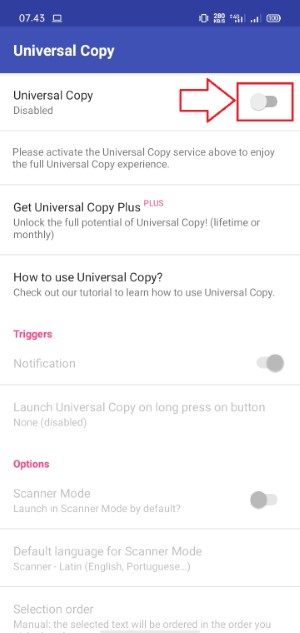
Kekurangan aplikasi “Universal copy”
1. Banyak iklan ketika kita ingin masuk ke mode seleksi.
2. Menggunakan izin tingkat tinggi yang beresiko.
Izin aksesibilitas yang bisa melihat semua yang ada dilayar kita adalah izin tingkat tinggi yang tidak seharusnya diberikan ke sembarang aplikasi. Jika ponsel kamu sering digunakan untuk transaksi online, ada data internet banking dan semacamnya, sebaiknya hindari aplikasi yang meminta izin seperti ini.
Tapi tenang saja, aplikasi selanjutnya yang aku sarankan lebih aman, namun tentu saja ada ‘trade off’-nya, dari segi kemudahan, tidak semudah aplikasi universal copy.
Cara copy bio, caption dan komentar di IG dengan aplikasi “Copy Text On The Screen”
Update tanggal 2 desember 2023 : Aplikasi ini sudah dihapus dari playstore. Silahkan gunakan dua metode yang sudah dijelaskan sebelumnya.
Berbeda dengan aplikasi sebelumnya, Copy Text On The Screen ini menyalin teks berdasarkan gambar, bisa berupa foto atau screenshot. Jadi disini kamu perlu ambil screenshot dulu dari teks yang ingin kamu copy di Instagram.
Ukurannya juga sangat kecil yaitu 4,9 MB serta bisa menyalin berbagai macam bahasa seperti Jepang, Korea, Arab, dan banyak bahasa lainnya.
1. Install Aplikasi Copy Text On The Screen di Google Play Store atau gunakan link berikut https://play.google.com/store/apps/details?id=com.copy.paste.ocr.screen.text.copypastetrial&hl=in&gl=US. Jika sudah buka dan jalankan aplikasinya.
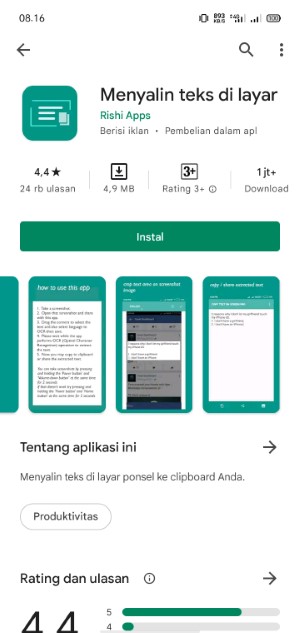
2. Setelah terbuka, kamu akan diminta untuk memberi akses penyimpanan dan kamera pada aplikasi pilih saja opsi ‘Izinkan’.
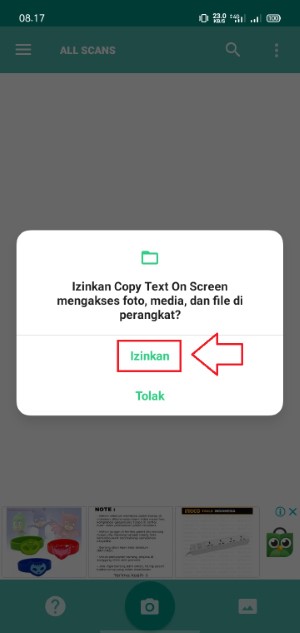
3. Berikutnya, ketuk ikon ‘Galeri’ di kanan bawah layar dan pilih screenshot dari Instagram yang sudah kamu buat sebelumnya.
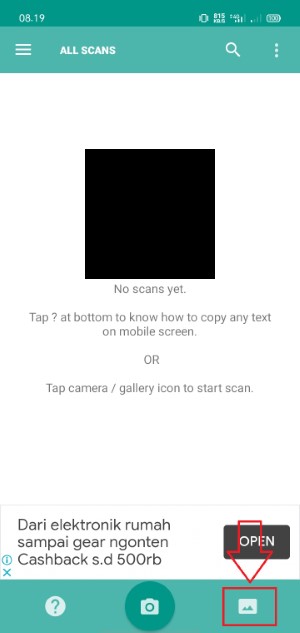
4. Setelah itu, atur bahasa dengan mengetuk menu ‘Bahasa’ di kiri atas dan pilih opsi bahasa yang sesuai.
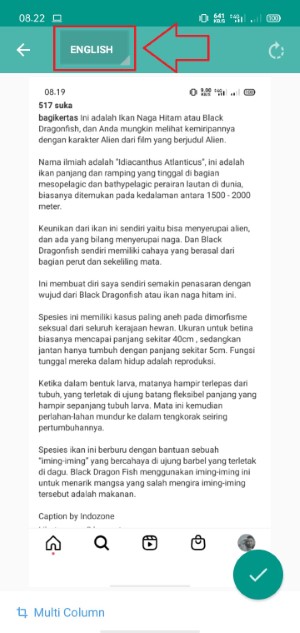
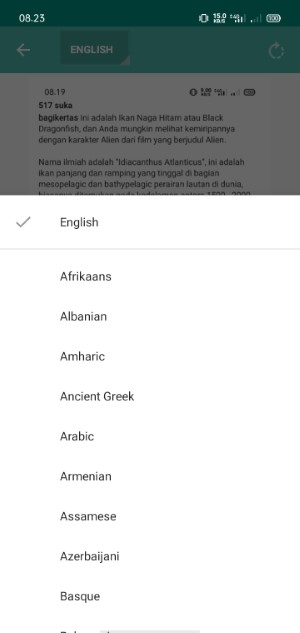
5. Lalu, kita tinggal menyeleksi bagian yang ingin di copy. Nantinya akan muncul kotak garis biru yang menandai ukuran seleksi yang kita buat.
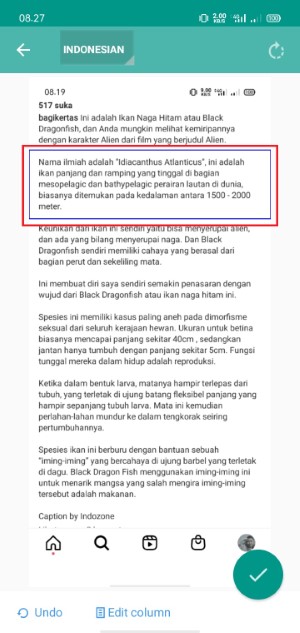
6. Kamu juga bisa mengatur ukuran kotak seleksi, cukup tap sekali pada kotak tersebut dan atur tinggi atau lebarnya. Selanjutnya, ketuk ikon ‘Centang’ di kanan atas layar untuk mengkonfirmasi.
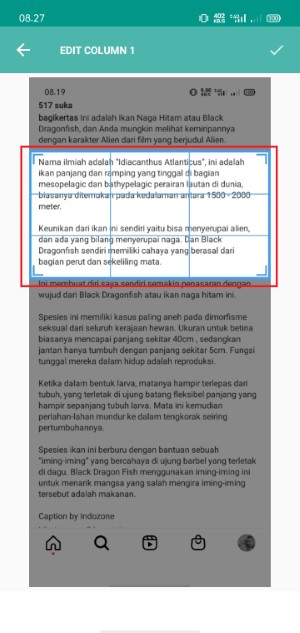
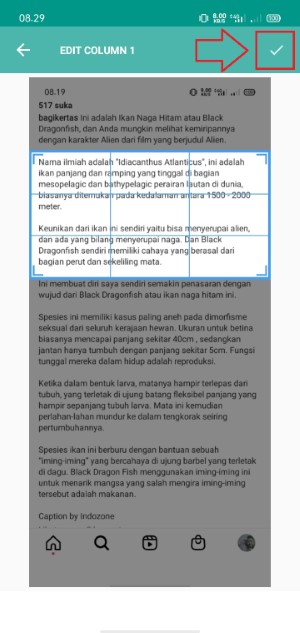
8. Jika sudah, tinggal ketuk tombol ‘Centang’ di kiri bawah.
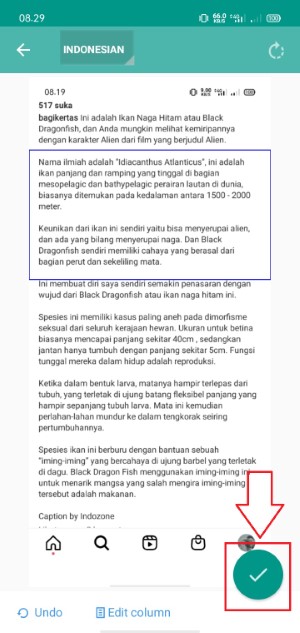
9. Sekarang tinggal buka file hasil scanning tadi dan ketuk ikon ‘Copy’ di atasnya untuk menyimpan tulisan di clipboard hpmu.
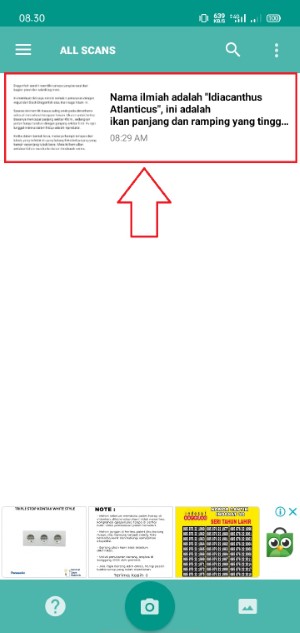
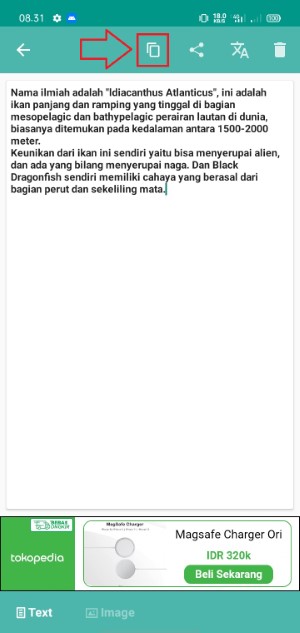
10. Selesai, kamu bisa menempelkan hasil tulisan tadi ke aplikasi catatan kamu.
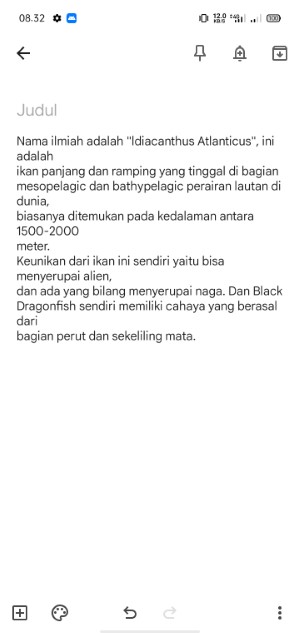
Kelebihan aplikasi “Copy Text On The Screen”
1. Tidak memerlukan izin yang beresiko. Jadi jauh lebih aman jika dibandingkan aplikasi universal copy sebelumnya.
2. Bisa digunakan untuk teks dari gambar dan kamera. Ini punya banyak kegunaan dikehidupan sehari-hari, diluar untuk copy teks dari Instagram. Kamu bisa scan buku, kamu bisa scan dokumen, dll. Pemanfaatannya jauh lebih luas.
Kekurangan aplikasi “Copy Text On The Screen”
1. Hanya bisa digunakan ke gambar ataupun kamera. Jadi teks dari Instagram perlu discreenshot, menambah langkah yang harus dikerjakan. Selain itu banyak teks yang mungkin sulit di scan, ini karena banyak pengguna Instagram yang menggunakan font unik di bio mereka.
2. Terdapat iklan juga.
Cara copy bio, caption dan komentar di IG dengan aplikasi “Text Fairy (Pemindai Teks OCR)”.
Aplikasi terakhir ini mirip seperti aplikasi sebelumnya. Dimana kamu perlu screenshot dulu teks yang ada di Instagram. Kelebihan dan kekurangannya juga kurang lebih sama.
1. Install aplikasi Text Fairy di Google Play Store atau gunakan link berikut https://play.google.com/store/apps/details?id=com.renard.ocr&hl=in&gl=US.
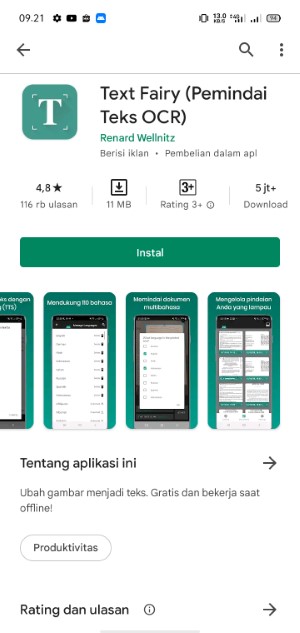
2. Setelah itu buka aplikasinya, akan muncul permintaan izin untuk mengakses kamera. Pilih saja opsi ‘Izinkan’.
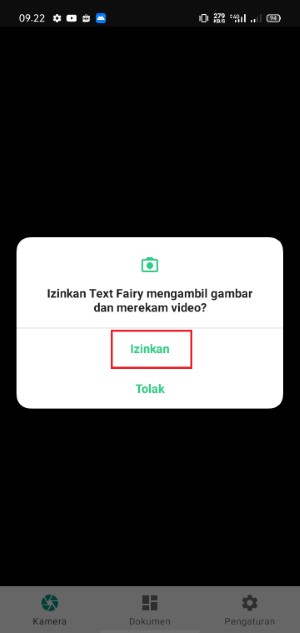
3. Disini kamu bisa memilih ingin menggunakan kamera atau dokumen gambar berupa screenshot. Cukup ketuk menu ‘Dokumen’ yang ada di bawah,

4. Setelah itu, tap ikon ‘Galeri’ di kanan atas dan cari screenshot dari Instagram yang sudah kamu buat sebelumnya.
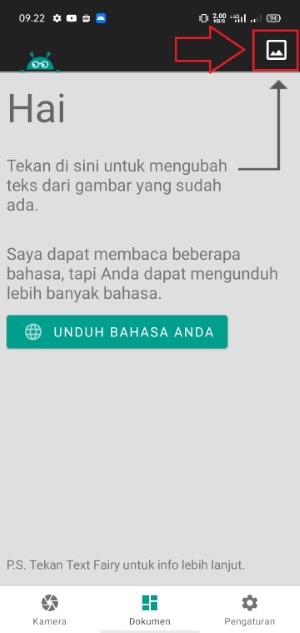
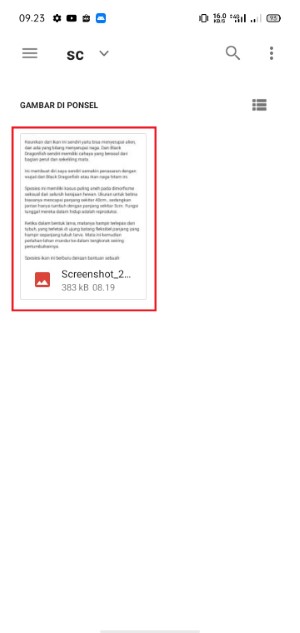
5. Berikutnya atur ukuran seleksi sesuai dengan teks yang ingin di salin. Jika sudah tekan tombol ‘OK’ di kanan bawah.
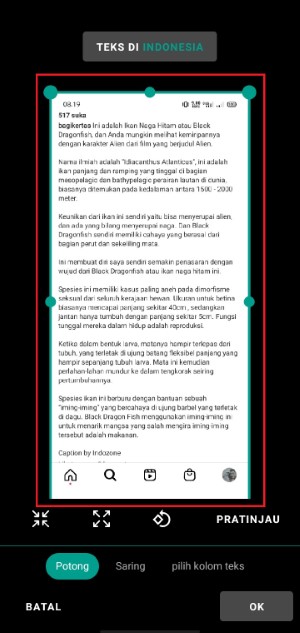
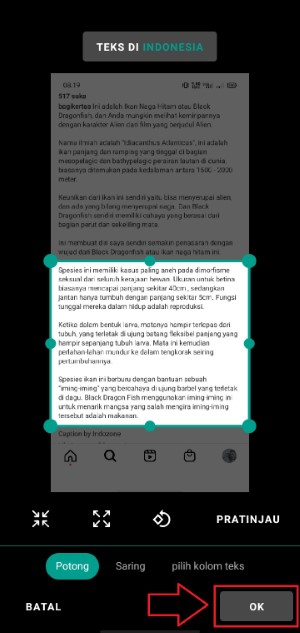
6. Nantinya akan muncul teks hasil scanning, disini tekan tombol ‘Salin Teks’ untuk menyimpan ke dalam clipboard

7. Terakhir, tinggal paste tulisan hasil copy tadi dimanapun kamu mau.
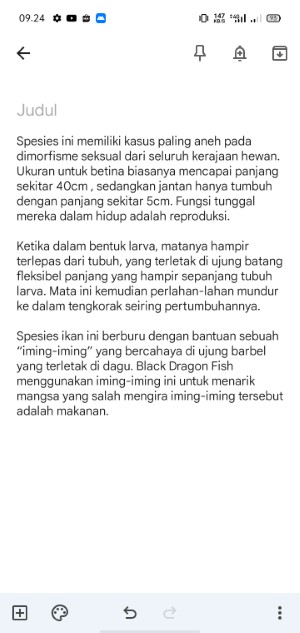
Dari ketiga aplikasi diatas, aku lebih enak menggunakan Universal Copy karena untuk mengcopy kita tinggal tap-tap pada area tulisan yang diinginkan secara langsung. Hal ini tentu berbeda dengan kedua aplikasi lainnya yang memerlukan berkas screenshot untuk dipindai.
Semoga dapat membantu, kalau ada hal yang sulit dimengerti silahkan tulis melalui kolom komentar di bawah.
Tinggalkan Balasan